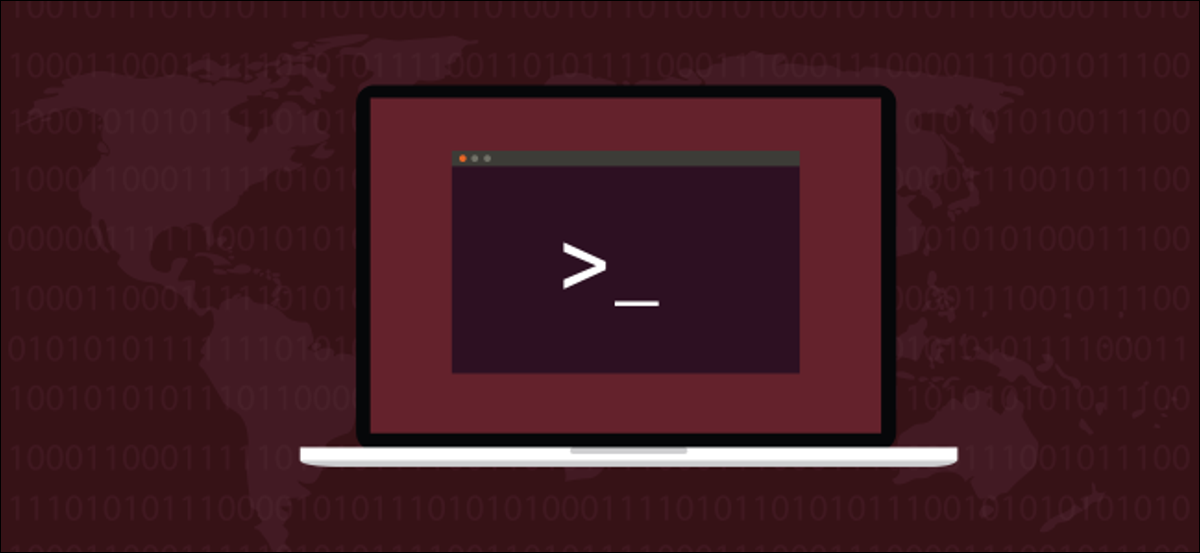
Você deve criar um sistema de arquivos antes de usar qualquer dispositivo de armazenamento de dados conectado a um computador Linux.. Aprenda a usar mkfs e outros utilitários para fazer exatamente isso para todos os tipos de sistemas de arquivos. Nós mostramos como.
mkfs Faz sistemas de arquivos
a mkfs comando faz sistemas de arquivos. Em outros sistemas operacionais, a criação de um sistema de arquivos é chamada formatação. Independentemente do seu nome, é o procedimento que prepara uma partição para que possa armazenar dados. A partição precisa de uma maneira de armazenar arquivos, sim. Mas você também precisa de um mecanismo para salvar os nomes e locais desses arquivos, junto com seus metadados, como o carimbo de data / hora de criação do arquivo, o carimbo de data / hora de modificação do arquivo, o tamanho do arquivo, etc. Uma vez mkfs você criou a estrutura necessária para lidar e armazenar metadados de arquivos, você pode começar a adicionar arquivos à partição.
A sintaxe é muito simples. Apenas conta mkfs a partição no dispositivo onde você deseja que o sistema de arquivos seja criado e o tipo de sistema de arquivos que você deseja. Isso é a primeira vista. Nos bastidores, é um pouco diferente. Por muito tempo na maioria das distribuições Linux mkfs foi um envelope por mke2fs. a mkfs chamadas de comando mke2fs comando e passa as alternativas que você especificou. Pobre velho mke2fs faz todo o trabalho mas ele não recebe nada da glória.
A sintaxe de mkfs foi atualizado e o formato antigo foi descontinuado. Ambas as formas funcionarão, mas vamos usar o estilo moderno neste post.
A escolha dos sistemas de arquivos
A maneira moderna de usar mkfs es escribir “mkfs”. e então o nome do sistema de arquivos que você deseja criar.
Para ver os sistemas de arquivos que mkfs pode criar, escriba “mkfs” y después presione la tecla Tab dos veces. No hay espacio después de “mkfs”, basta pressionar Tab duas vezes.
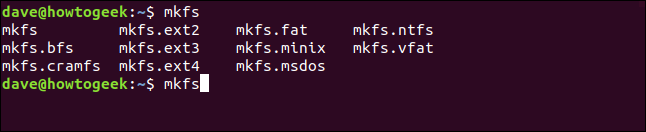
A lista de sistemas de arquivos disponíveis é exibida na janela do terminal. A imagem é do Ubuntu 18.04 LTS. Outras distribuições podem oferecer mais ou menos opções. Iremos revisá-los e descrever cada um brevemente.. Depois de algumas palavras sobre o diário.
O diário é um conceito importante em sistemas de arquivos. Registro de sistemas de arquivos com gravações de arquivos pendentes. À medida que cada arquivo é escrito, o diário é atualizado e os registros de gravação pendentes são atualizados. Isso permite que o sistema de arquivos repare arquivos corrompidos ou parcialmente gravados que ocorreram devido a um evento catastrófico., como uma queda de energia. Alguns dos sistemas de arquivos mais antigos não suportam journaling. Aqueles que não, gravam no disco com menos frequência porque não precisam atualizar o diário. É possível que trabalhem mais rápido, mas eles estão mais sujeitos a danos devido à interrupção da gravação do arquivo.
- Ext2: O primeiro sistema de arquivos para Linux foi o sistema de arquivos MINIX. Posteriormente, foi substituído pelo primeiro sistema de arquivos escrito especificamente para Linux, que foi Ext. Ext2 era Sucessor de Ext. Ext2 não é um sistema de arquivos de diário.
- Ext3: Este foi o sucessor de Ext2, e pode ser considerado Ext2 com registro em diário, que protege o seu sistema de arquivos da corrupção de dados causada por travamentos e perda repentina de energia.
- Ext4: Ext4 é o sistema de arquivos padrão para muitas distribuições Linux. É um sistema de arquivos sólido, testado e confiável. Tem características que reduzir a fragmentação do arquivo e pode ser usado com unidades, partições e arquivos maiores que Ext3.
- BFS: Este é ele Sistema de arquivos de inicialização, que é projetado para um trabalho e apenas um trabalho: lidar com arquivos na partição de inicialização. É raro que você esteja criando um sistema de arquivos inicializável manualmente. Seu procedimento de instalação do Linux fará isso por você.
- GORDURA: o Tabela de alocação de arquivos O sistema de arquivos foi projetado para disquetes por um consórcio de pesos pesados da indústria de computadores.. Foi introduzido em 1977. A única razão pela qual eu usaria este sistema de arquivos sem registro no diário é para compatibilidade com sistemas operacionais não Linux.
- NTFS: o Novo Sistema de Tecnologia de Arquivos é um sistema de arquivos com diário da Microsoft inserido no Windows NT. Foi o sucessor do FAT. A única razão pela qual eu usaria este sistema de arquivos é para compatibilidade com sistemas operacionais não Linux.
- MINIX: Originalmente criado por Andrew S. Tanenbaum como ajuda educacional, MINIX es un sistema operativo “mini-Unix”. Na atualidade, visa fornecer autocura e tolerância a falhas. sistema operacional. O MINIX Sistema de arquivo foi projetado como um versão simplificada do sistema de arquivos Unix. Talvez se você estiver desenvolvendo em um computador Linux e buscando uma plataforma MINIX, você pode usar este sistema de arquivos. Ou talvez você precise de compatibilidade com um computador MINIX por outros motivos. Os casos de uso para este sistema de arquivos em um computador Linux não estão me ignorando, mas está habilitado.
- VFAT: Tabela de alocação de arquivo virtual, foi introduzido com o Windows 95 e removeu o limite de oito caracteres para nomes de arquivos. Nomes de arquivos de até 255 personagens. A única razão pela qual eu usaria este sistema de arquivos é para compatibilidade com sistemas operacionais não Linux.
- CRAMFS: o Sistema de arquivos ROM compactado é um sistema de arquivos somente leitura projetado para sistemas embarcados e usos especializados somente leitura, como nos processos de inicialização de computadores Linux. Es común tener un sistema de archivos pequeño y transitorio cargado primero para que los procesos de arranque se puedan iniciar para preparar el montaje del sistema de arranque “real”.
- MSDOS: O sistema de arquivos do Sistema operacional Microsoft Disk. Lançado em 1981, é um sistema de arquivos elementar que é a coisa mais básica possível. A primeira versão nem tinha diretórios. Ele ocupa um lugar de destaque na história da computação, mas, além da compatibilidade com sistemas legados, há pouca razão para usá-lo atualmente.
RELACIONADO: Qual sistema de arquivos Linux devo usar?
Uma maneira segura de experimentar sistemas de arquivos
A criação de um sistema de arquivos em uma partição é destrutiva para quaisquer dados que já possam residir nessa partição. Use um disco rígido substituto, ou mesmo um computador sobressalente, é a maneira perfeita de experimentar a criação e o uso de diferentes sistemas de arquivos. Mas, decididamente, muitas pessoas não têm hardware sobressalente esperando para serem experimentados.
Apesar disto, podemos criar um arquivo de imagem e sistemas de arquivos dentro dele. Assim que o montarmos, podemos usá-lo como se fosse uma partição normal. Podemos explorar e experimentar sistemas de arquivos sem a necessidade de substituição de hardware. Nós vamos usar o dd comando para crie nosso arquivo de imagem.
O arquivo de imagem é criado pegando os dados de origem e colocando-os em uma imagem. Temos que dizer dd onde obter seus dados de origem. Nós vamos usar o if (Arquivo de entrada) opção de contar dd usar / dev / zero como fonte de dados de entrada. Este será um fluxo de zeros.
a of Opção (arquivo de saída) nos permite fornecer um nome para o arquivo de imagem. Nós vamos chamá-lo “systempeaker.img”.
O tamanho do arquivo de imagem é determinado pelo tamanho e pelo número de blocos que adicionamos a ele. Estamos usando o bs (tamanho do bloco) para solicitar um tamanho de bloco de 1 MB e o count Opção para solicitar 250 blocos. Isso nos dará um sistema de arquivos de 250 MB. Quando você emite este comando, ajuste o número de blocos para atender às suas necessidades e a capacidade sobressalente que você tem em seu computador Linux.
dd if = / dev / zero de = ~ / systempeaker.img bs = 1M contagem = 250

O arquivo é criado para nós e dd relatórios de que foram criados 250 blocos para nós, Como pedido.
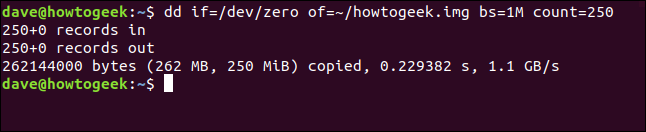
Podemos olhar nosso arquivo de imagem com ls :
ls -hl

Filho 250 MB como esperado, o que é encorajador.
Crie o sistema de arquivos
Vamos escolher um sistema de arquivos para usar. Voltaremos no tempo e usaremos Ext2, que é a versão mais antiga do Ext do que esta implementação do mkfs pode criar. Este é um sistema de arquivos sem diário, então não armazene nada valioso nele sem ter backups em outro lugar. Nós usamos o mkfs.ext2 variante do mkfs comando, e dizemos a ele para usar nosso arquivo de imagem como destino.
mkfs.ext2 ~ / systempeaker.img

O sistema de arquivos é criado e alguns detalhes do sistema de arquivos são exibidos.
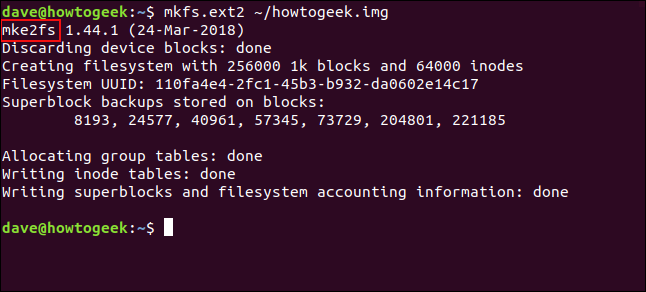
Como você pode ver no texto destacado, mke2fs faz uma aparição.
Agora temos um contêiner para o sistema de arquivos, o arquivo de imagem, que substitui um disco rígido neste cenário. Dentro desse contêiner, nós criamos um sistema de arquivos. Agora precisamos montar o sistema de arquivos para poder usá-lo.
Esta é uma configuração temporária, portanto, faremos um ponto de montagem Dentro de / mnt llamado “geek”. Vamos removê-lo quando terminarmos.
sudo mkdir / mnt / geek

Agora podemos montar nosso arquivo de imagem.
sudo mount ~ / systempeaker.img / mnt / geek

Precisamos mudar o propriedade do arquivo do ponto de montagem para que tenhamos acesso de leitura e gravação.
sudo chown dave:users / mnt / geek /

E agora devemos ser capazes de usar nosso novo sistema de arquivos. Vamos mudar para o sistema de arquivos e copiar alguns arquivos para ele.
cd / mnt / geek
cp ~ / Documentos / Código / *.? .

Isso irá copiar todos os arquivos com uma única extensão de letra do diretório ~ / Documentos / Código para nosso novo sistema de arquivos. Vamos verificar se eles foram copiados.
ls

Os arquivos foram copiados, então nosso sistema de arquivos foi criado, montado e usado. Ou assim pensamos. Vamos verificar. Do nosso diretório inicial, vamos desmontar o sistema de arquivos. Tenga en cuenta que solo hay una “n” sobre desmontar.
sudo umount / mnt / geek

Agora, se voltarmos para / mnt / geek e procuramos arquivos, não devemos encontrar nenhum porque eles estão dentro do nosso arquivo de imagem, e que foi desmontado.
cd / mnt / geek
ls

RELACIONADO: Como montar e desmontar dispositivos de armazenamento do terminal Linux
Exploração adicional
Agora que resolvemos o procedimento, tentar outro sistema de arquivos deve ser fácil. Usaremos o sistema de arquivos MINIX desta vez. Em nosso diretório inicial, podemos criar um novo sistema de arquivos dentro de nosso arquivo de imagem existente.
Tenha cuidado! Se houver arquivos importantes no sistema de arquivos dentro do arquivo de imagem, monte o arquivo de imagem e recupere-o antes de criar um novo sistema de arquivos.
mkfs.minix ~ / systempeaker.image
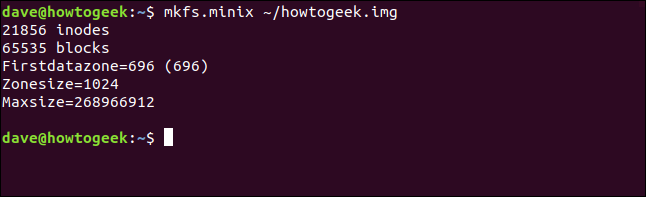
Sin ningún indicio de preguntarle “si está seguro”, o novo sistema de arquivos é construído sobre o antigo. Podemos montar nosso arquivo de imagem exatamente com o mesmo comando de antes:
sudo mount ~ / systempeaker.img / mnt / geek

Vamos mudar para o novo sistema de arquivos em / mnt / geek e ver se podemos criar um arquivo.
toque em geek.txt

ls -ahl geek.txt

E, tão simples e rápido quanto isso, nós criamos um novo sistema de arquivos, nós montamos e podemos usar.
Remova o ponto de montagem
Quando acabar, podemos borrar el punto de montaje “geek”. Para fazer isso, vamos usar rmdir:
cd / mnt
sudo rmdir geek

Malabarismo com fogo
Com Linux, como com a maioria das coisas, você aprende fazendo. O problema com alguns comandos é que eles são potencialmente destrutivos. O dilema é como praticá-lo sem colocar em risco o seu sistema ou dados..
Agora você tem um método simples para criar e testar sistemas de arquivos com mkfs que deixa seu computador intacto.
setTimeout(função(){
!função(f,b,e,v,n,t,s)
{E se(f.fbq)Retorna;n = f.fbq = função(){n.callMethod?
n.callMethod.apply(n,argumentos):n.queue.push(argumentos)};
E se(!f._fbq)f._fbq = n;n.push = n;n.loaded =!0;n.version = ’2.0′;
n.queue =[];t = b.createElement(e);t.async =!0;
t.src = v;s = b.getElementsByTagName(e)[0];
s.parentNode.insertBefore(t,s) } (window, documento,'roteiro',
‘Https://connect.facebook.net/en_US/fbevents.js ’);
fbq('iniciar', ‘335401813750447’);
fbq('acompanhar', ‘PageView’);
},3000);






